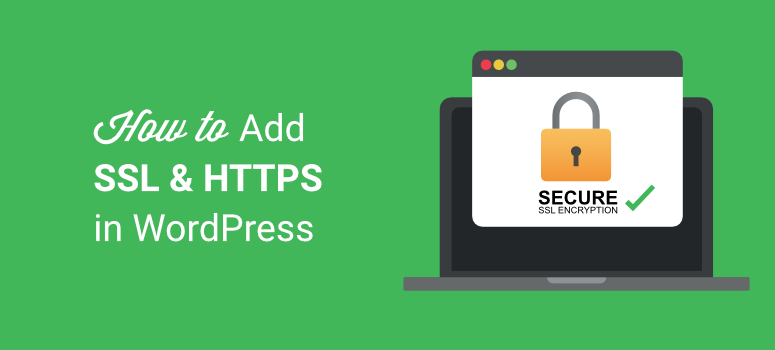
Deseja instalar um certificado SSL em seu site WordPress? A instalação de um certificado SSL informa aos seus visitantes que eles estão em uma conexão segura. Neste guia, mostraremos como adicionar SSL e HTTPs ao seu site. Aqui está um índice para que você possa navegar facilmente pela postagem:
- O que é SSL e HTTPS?
- Por que você precisa de SSL e HTTPS?
- Como usar SSL em seu site WordPress
- Obtenha SSL gratuito com seu host da Web
- Instalar SSL de um fornecedor terceirizado
- Instalar SSL com um plug-in
- Guia do desenvolvedor: Como adicionar SSL e HTTPS
- Perguntas frequentes
O que é SSL e HTTPS?
O SSL (Secure Sockets Layer) é uma medida de segurança padrão do setor que cria um link criptografado entre os navegadores dos visitantes e o seu site.
O uso de SSL e HTTPS garante que todos os dados transmitidos entre o visitante e você permaneçam criptografados. Em termos simples, o SSL permite uma conexão segura entre você e o visitante para garantir que somente pessoas autorizadas possam acessar as informações enviadas em seu site.
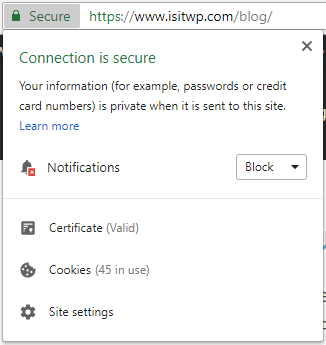
Ao instalar um certificado SSL em seu site, o URL do site será prefixado com HTTPs , em vez de HTTP.
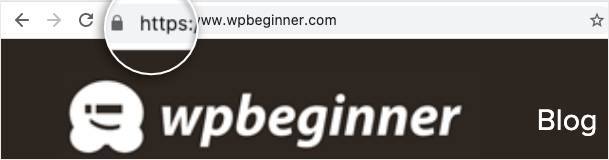
Além disso, um pequeno ícone de cadeado verde também é exibido, sinalizando aos seus visitantes que eles estão em uma conexão segura.
Por que você precisa de SSL e HTTPS?
Muitos proprietários de sites presumem, incorretamente, que o SSL é apenas para sites que aceitam pagamentos on-line. A realidade é que: TODOS os sites precisam de um certificado SSL. Veja a seguir alguns benefícios de usar SSL e HTTPS em seu site:1. Desempenho do siteFoi relatado que os sites entregues em HTTP/2 têm desempenho de 50% a 70% melhor do que os sites em HTTP/1.1. Para aumentar o desempenho e aproveitar as vantagens do HTTP/2, seu site precisa ser executado em HTTPS devido ao suporte do navegador.2. Classificação de SEO O Google usa o SSL como um sinal de classificação em seus resultados de pesquisa. Isso significa que, ao instalar o SSL em seu site e garantir as práticas recomendadas de SEO, você terá mais chances de ocupar uma posição mais alta nos resultados de pesquisa do que seus concorrentes que não instalaram o SSL.3. Confiança e segurançaOs sinais visuais exibidos no navegador do visitante como parte do seu certificado SSL podem parecer pequenos. Na verdade, estudos mostram que 77% dos visitantes do seu site estão preocupados com o fato de seus dados serem interceptados ou usados indevidamente on-line. Adicionar SSL é a melhor maneira de promover a confiança em seu site e incentivar seus clientes a compartilhar informações confidenciais com você sem ter que se preocupar com uma violação de segurança. Você pode ler mais sobre como manter seu site seguro em nosso guia definitivo de segurança do WordPress.
Como usar o SSL em seu site WordPress
Para instalar o SSL em seu site, você precisa primeiro obter um certificado SSL. Há diferentes maneiras de fazer isso:
1. Obter SSL gratuito com o host da Web
Um certificado SSL normalmente custa cerca de US$ 49,99, mas, se você usar a Bluehost como provedor de hospedagem, receberá um certificado SSL gratuito, além de um nome de domínio gratuito, junto com a compra da hospedagem na Web. No total, a compra custará apenas US$ 2,75 por mês.Clique aqui para solicitar esta oferta exclusiva da Bluehost “No painel da Bluehost, vá para a seção Meus Sites ” Segurança.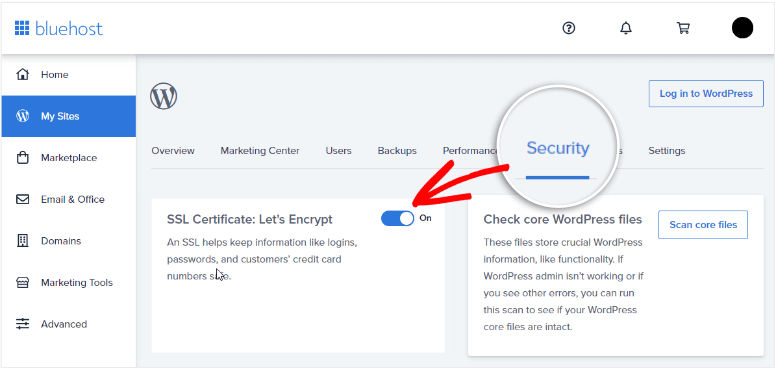
Se você já for cliente de qualquer uma das empresas de hospedagem acima, poderá solicitar à equipe de suporte ao cliente que ative um certificado SSL em seu site gratuitamente.
2. Instale um certificado SSL de um fornecedor terceirizado
Se o seu host da Web não oferecer SSL ou se você quiser usar opções de terceiros, poderá obter um certificado SSL de fontes como:
- Lets Encrypt – Certificados gratuitos e econômicos
- SSL.com – Ampla proteção a partir de US$ 36,75 por ano
- DigiCert – Certificados de alta segurança em uma ampla gama de preços
Depois de comprar ou baixar seu próprio certificado, você precisará carregá-lo no seu site usando o cPanel. Mostraremos como fazer isso com a Bluehost, mas as etapas permanecem as mesmas para a maioria dos hosts. Na sua conta de hospedagem, abra o cPanel e navegue até a seção SSL/TLS.
Clique em Gerar, visualizar, carregar ou excluir certificados SSL. Isso o levará a uma nova página na qual você poderá carregar o certificado.
Você verá uma opção para escolher um arquivo do seu computador. Selecione o certificado SSL que você baixou do seu provedor.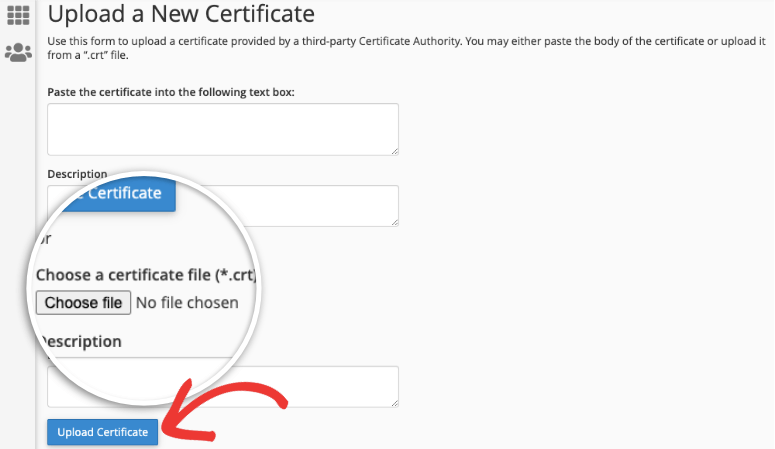
Aqui, clique em Browse Certificates (Procurar certificados ) e você verá todos os certificados instalados.
Selecione o que você acabou de carregar e clique no botão “Use Certificate” (Usar certificado). Isso preencherá automaticamente os campos fornecidos com as informações do certificado. Na parte inferior da página, clique no botão Install Certificate (Instalar certificado ) e pronto.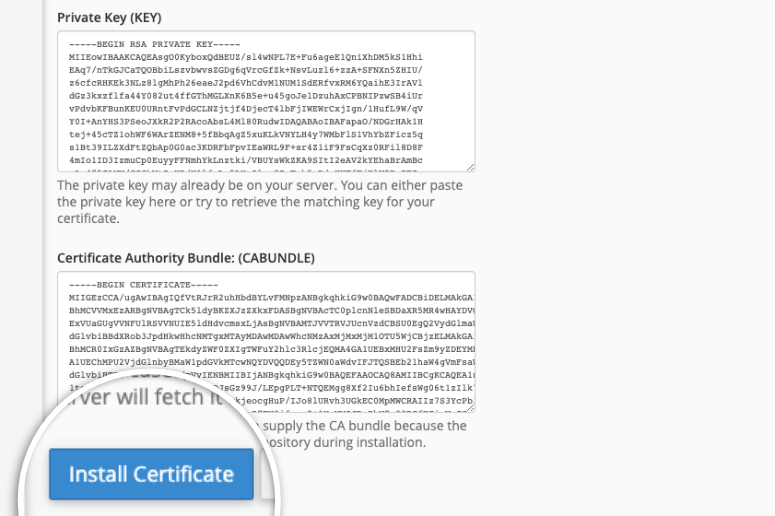
3. Instalar um certificado SSL com um plug-in
Outra opção simples para instalar o SSL é usar o plug-in Really Simple SSL. O uso é gratuito, mas se você quiser a instalação automática e certificados de alta qualidade, poderá se inscrever na versão profissional. Você pode usar nosso código de cupom Really Simple SSL para obter 15% de desconto.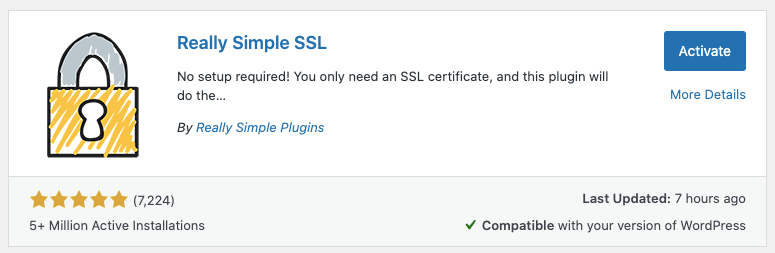
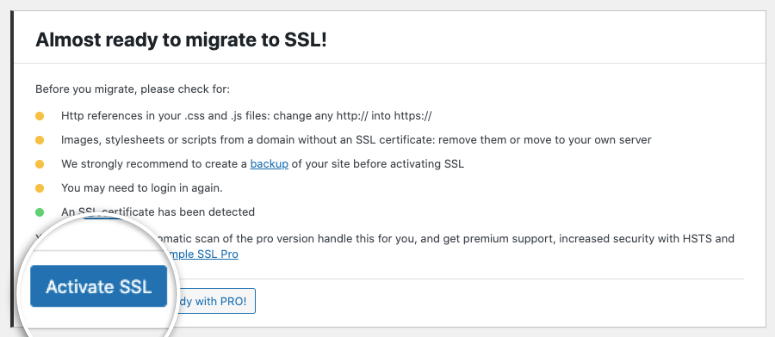
Você pode seguir essas instruções na tela para corrigir erros e migrar seu site de HTTP para HTTPs. Consulte nossa análise do Really Simple SSL para saber mais.
Guia do desenvolvedor: Como configurar o WordPress para usar SSL e HTTPS
Se você estiver usando um novo site, precisará atualizar http com https no URL do site. Para isso, vá para Configurações ” Geral e atualize os campos Endereço do WordPress e Endereço do site. Se estiver adicionando SSL ao seu site existente, precisará redirecionar todas as solicitações HTTP para HTTPS. Tudo o que você precisa fazer é adicionar o seguinte código ao seu arquivo .htaccess, que pode ser encontrado no diretório raiz.
<IfModule mod_rewrite.c> RewriteEngine On RewriteCond %{SERVER_PORT} 80 RewriteRule ^(.*)$ https://www.yoursite.com/$1 [R,L] </IfModule>
Certifique-se de substituir example.com pelo URL do seu site.
Se você estiver em um servidor Nginx, precisará adicionar o seguinte código:
server { listen 80; server_name yoursite.com www.yoursite.com; return 301 https://yoursite.com$request_uri; }
Se você também quiser implementar SSL e HTTPS na área de administração do WordPress ou nas páginas de login, precisará configurar o SSL no arquivo wp-config.php. Basta adicionar o seguinte código acima da linha “That’s all, stop editing!” em seu arquivo wp-config.php:
define('FORCE_SSL_ADMIN', true);
Como configurar SSL e HTTPS em páginas específicas
Se, por algum motivo, você quiser usar o SSL somente em páginas específicas do seu site, precisará instalar o plug-in WordPress HTTPS (SSL). Depois de instalar o plug-in, você poderá encontrar o menu HTTPS no painel de administração do WordPress.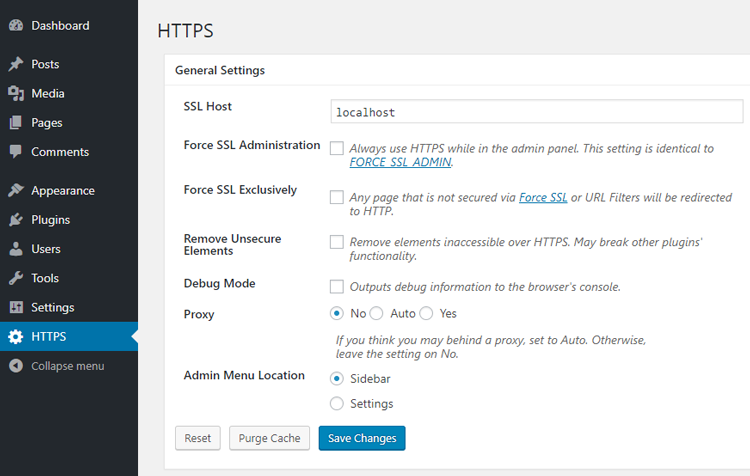
No entanto, se estiver usando um certificado SSL compartilhado, será necessário inserir as informações do host em vez do nome do domínio. Se estiver usando um host SSL não tradicional com uma porta diferente, você poderá especificar as informações da porta no campo Porta. Se a caixa Forçar administração SSL estiver marcada, o plug-in forçará o WordPress a usar HTTPS em todas as páginas da área de administração. A próxima opção é Forçar SSL exclusivamente. Ao marcar essa caixa, o SSL será usado somente nas páginas em que você marcou a opção Force SSL. Esse é um ótimo recurso se você quiser usar SSL em páginas específicas, como carrinho de compras, checkout, páginas de conta etc. Depois que essa opção estiver ativada nas configurações do plug-in, você poderá ir para páginas específicas nas quais deseja usar HTTPS.
Em seguida, marque a caixa de seleção ao lado da opção Secure post. É isso! Esperamos que este artigo tenha ajudado você a adicionar SSL e HTTPS ao seu site WordPress. A seguir, responderemos a algumas das perguntas mais comuns que nos fazem sobre SSL.
Perguntas frequentes sobre SSL e HTTPS
1. Que tipo de dados o SSL protege?Quando você acessa o URL de um site, ele envia informações para o servidor e exibe a página da Web no seu navegador. As informações enviadas ao servidor podem ser qualquer coisa, desde o URL de um site, nome de usuário/senha, detalhes do cartão de crédito, informações pessoais, endereço de e-mail etc. Esses dados são privados e precisam ser tratados com sensibilidade.2. O que acontece com meu site sem SSL?Se você não tiver implementado um certificado SSL, quando os visitantes acessarem seu site, eles verão um aviso como este:
A mensagem de erro “Sua conexão não é privada” ou algo semelhante aparece porque o navegador, como o Google ou o Firefox, marcou seu site como inseguro ou não confiável. Sem o SSL, seu site pode ser atacado ou sequestrado, o que significa que você pode perder suas informações importantes. Os sequestradores usam essas informações para chantagear os usuários. É obrigatório manter seu site protegido sob o protocolo HTTPS adicionando um certificado SSL.3. Quem pode emitir um certificado SSL?Um certificado SSL só pode ser emitido por uma autoridade certificada reconhecida para fornecer certificados SSL para sites, como empresas de SSL.4.Háalguma alteração que eu possa ver no meu site quando instalo o SSL?Quando o certificado SSL for adicionado ao seu site, você verá um cadeado e HTTPS com o URL do seu site.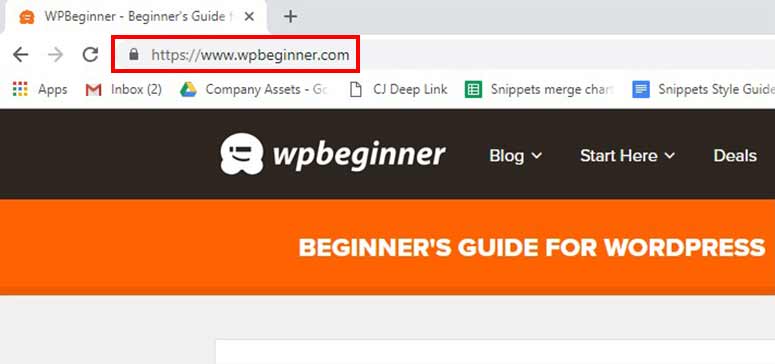
- Ele valida a sua identidade on-line e garante aos usuários que vale a pena investir tempo no seu site.
- Seus usuários podem fazer pagamentos sem nenhuma preocupação com a segurança.
- O Google oferece suporte a sites que têm o protocolo SSL/HTTPs ativado. Os sites com SSL/HTTPs também terão melhores classificações de pesquisa do que os sites com o antigo protocolo HTTP.
6. Qual é o custo de um certificado SSL?Há muitos provedores de certificados SSL no mercado. Todos esses provedores são autorizados e podem oferecer preços diferentes. O preço varia de US$ 49 a US$ 199 por ano, dependendo dos serviços oferecidos pela empresa de SSL. Alguns dos provedores de certificados SSL mais populares também oferecem complementos e serviços como a instalação do certificado SSL em seu site. Esses serviços têm custos adicionais para o usuário. Por exemplo, um certificado SSL da GoDaddy começa a partir de US$ 2,49/mês, o que é a melhor oferta para um único site. Eles também ajudam a instalar o certificado SSL em seu domínio.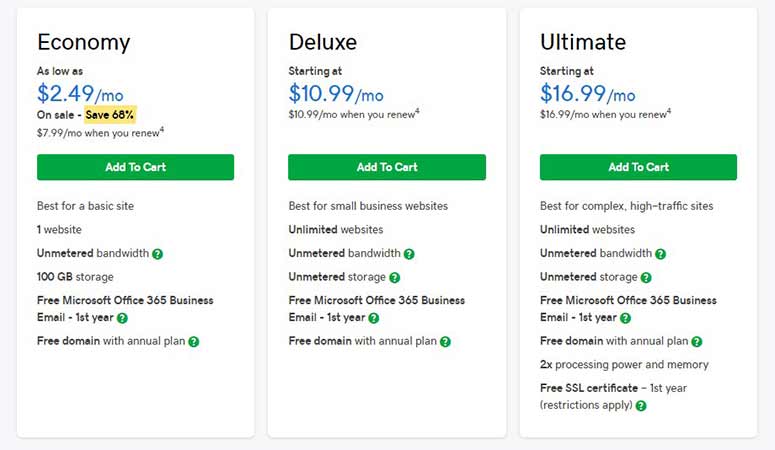
Esses plug-ins o orientarão nas etapas necessárias para resolver qualquer problema. Em seguida, o aviso “Este site não é seguro” será removido de seu site. Você verá o cadeado e “https://” em sua barra de endereços.
Para obter mais detalhes sobre isso, recomendamos seguir este guia do WPBeginner para corrigir o erro de conteúdo misto no WordPress. Isso é tudo o que temos para você hoje. Talvez você também queira ver nossos outros guias:
- Como fortalecer seu site WordPress para manter os hackers afastados
- Comparação dos 9 melhores plug-ins de segurança do WordPress
- Como fazer backup do seu site WordPress com facilidade (passo a passo)
Esses guias o ajudarão a melhorar a segurança do seu site.
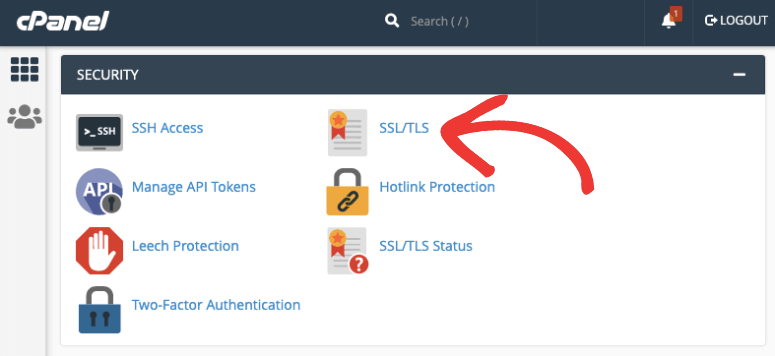
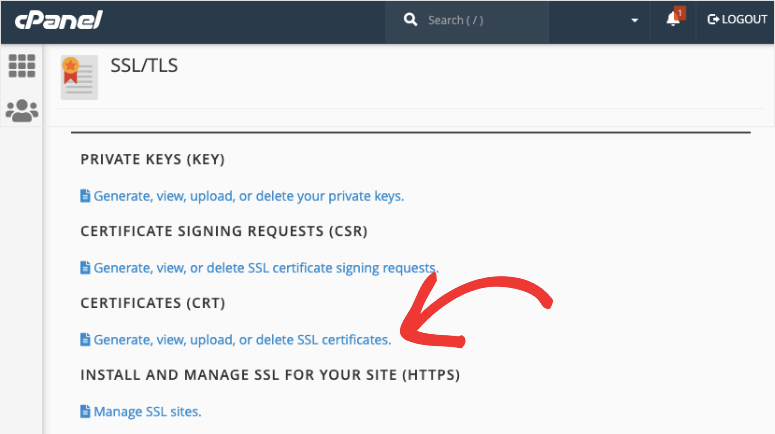
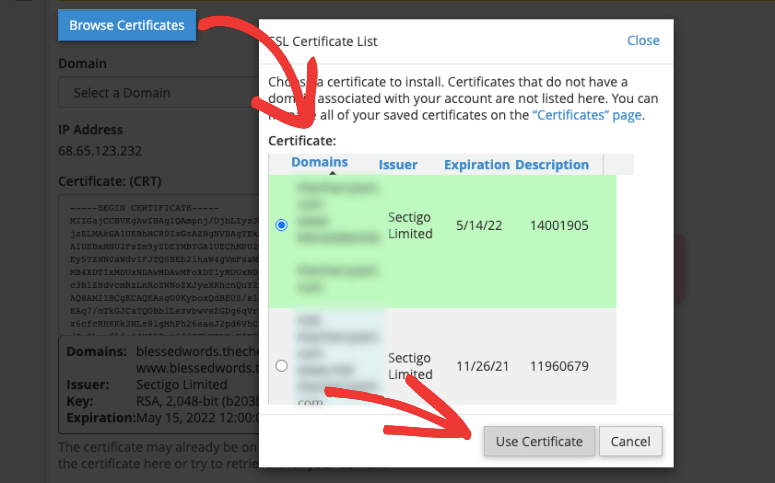
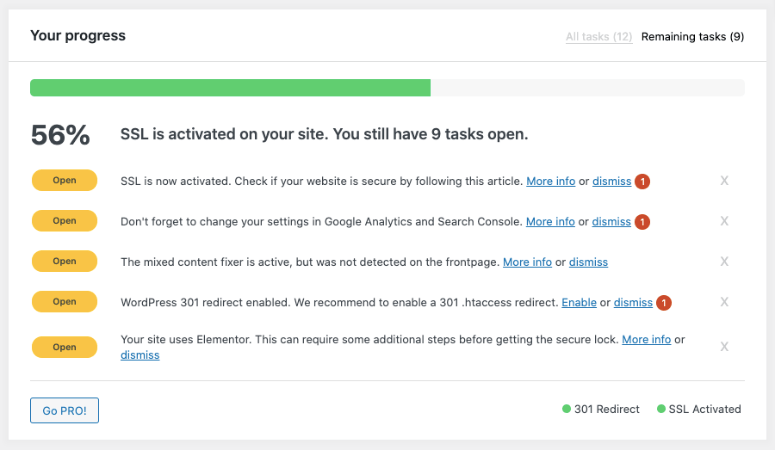
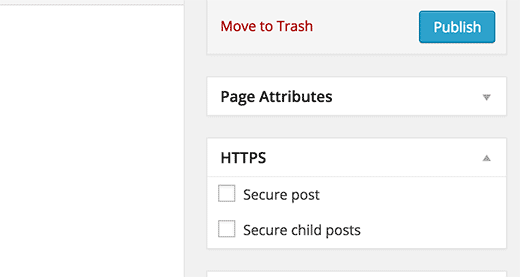
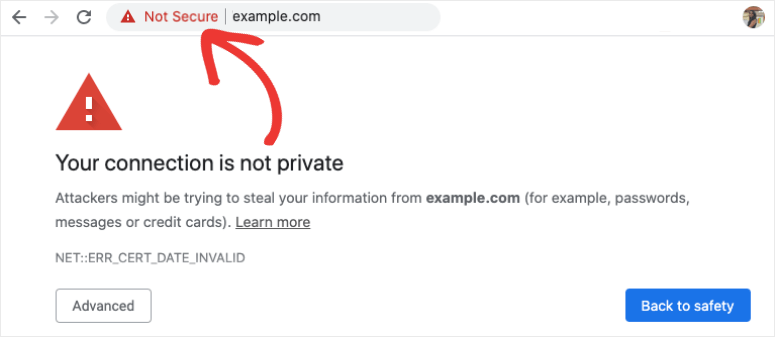
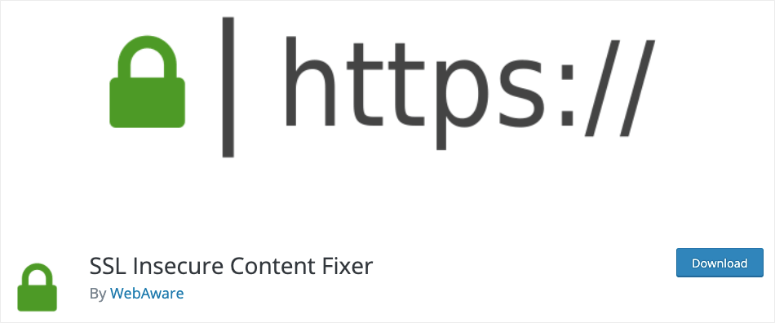

Comentários Deixe uma resposta